Notas de versão do Team Foundation Server 2017 Atualização 1
Developer Community Recursos | de sistema etermos | de licença de compatibilidade | Do blog TFS DevOps Blog | SHA-1 HashesLatest Visual Studio 2019 Releases Notes (Notas sobre as versões | mais recentes do Visual Studio 2019)
Observação
Esta não é a versão mais recente do Team Foundation Server. Para baixar a última versão, visite as notas de versão atuais do Team Foundation Server 2018 Atualização 3. Você pode alterar o idioma desta página clicando no ícone de globo no rodapé de página e selecionando o idioma desejado.
Neste artigo, você encontrará informações sobre o Team Foundation Server 2017 Atualização 1. Clique no botão para baixar.
Para saber mais sobre o Team Foundation Server 2017, consulte a página Foundation Server .
Consulte a Página de instalação do TFS para obter mais informações.
Data de lançamento do  de versão: 7 de março de 2017
de versão: 7 de março de 2017
Resumo das novidades no Team Foundation Server 2017 Atualização 1
- Experiências mais pessoais
- Melhorias no controle de versão
- Melhorias no Acompanhamento de Item de Trabalho
- Aprimoramentos de build
- Pagamento obrigatório para gerenciamento de pacotes
- Melhorias no pacote
- Melhorias em plataforma cruzada
- Melhorias nos testes
- Melhorias no Release Management
- Atualização de pesquisa de código
- Melhorias nas análises de código
- Aprimoramentos de administração
- Sala da Equipe preterida
- Markdown não dá mais suporte a links de arquivos
- Anúncio do Editor de Modelo de Processo
Detalhes das novidades no Team Foundation Server 2017 Atualização 1
Experiências mais pessoais
Home page da coleção personalizada
Com esta versão, é muito fácil acessar os artefatos mais importantes para você. A página da coleção reprojetada (Figura 1) oferece uma experiência personalizada que mostra os Projetos, os Favoritos, o Trabalho e as Solicitações Pull importantes para você. Você poderá acessar um único lugar e encontrar rapidamente tudo o que você precisa e que é importante pra você. Confira Account hub pages (Páginas de hub da conta) para obter mais informações.
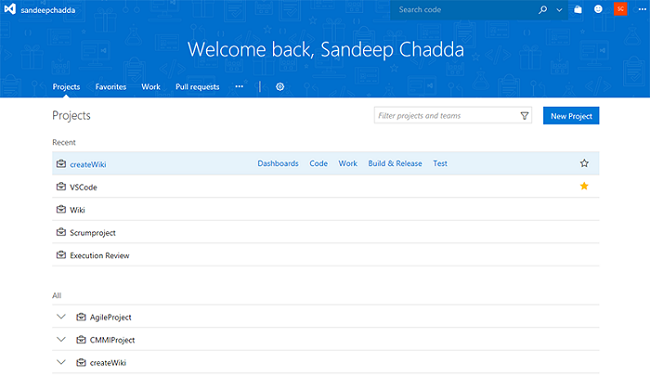
Seu projeto obtém identidade
Agora você pode ir a um lugar para obter uma visão geral do seu projeto. Com a nova página de projeto, é fácil exibir e editar a descrição do projeto, exibir ou adicionar membros, bem como verificar a última atividade. Começar um novo projeto e aproveitar todas as funcionalidades internas de DevOps do TFS está ainda mais fácil.
Melhorias no controle de versão
Alterações de permissões de administrador do repositório
Para repositórios do Git, dividimos a permissão Administrar em várias permissões granulares. Isso dá a você mais flexibilidade para decidir quem pode realizar quais ações. Por exemplo, você pode permitir que qualquer pessoa na sua conta crie novos repositórios, mas não permitir que excluam ou adicionem novos usuários em um repositório. As novas permissões são:
- Gerenciar permissões: Adicionar/remover usuários e permissões.
- Criar: Criar um repositório.
- Excluir: Excluir um repositório.
- Renomear: Renomear um repositório.
- Editar políticas: Configurar políticas de branch.
- Remover bloqueios de outras pessoas: Remover bloqueios de branch configurados por outro usuário.
Essas permissões podem ser aplicadas a todos os repositórios de um projeto ou a repositórios individuais.
Melhorias da política de branch
Na seção Políticas(Figura 2) , as políticas obrigatórias e opcionais agora estão agrupadas em seções. Isso esclarece exatamente quais políticas são obrigatórias para concluir uma PR. Os revisores necessários também são resumidos na seção obrigatória e só serão marcados como aprovados quando todos os revisores obrigatórios tiverem sido aprovados.
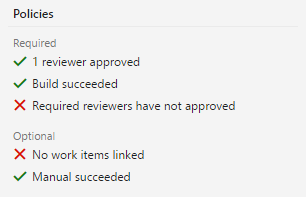
Se você precisar ignorar políticas (e têm as permissões necessárias), uma nova experiência será exibida na caixa de diálogo Concluir(Figura 3) . Todas as políticas que não forem atendidas serão mostradas em uma mensagem de aviso e uma nova opção explícita para aceitar a substituição das políticas será exibida. Marcar a opção de substituição habilita a ação Substituir e Concluir, que conclui a solicitação de pull, substituindo todas as políticas com falha.
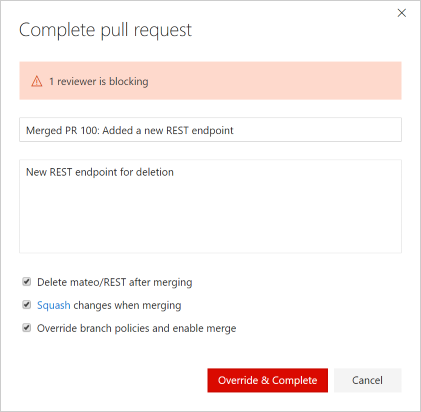
Dar suporte a exclusões de arquivos na política de revisor necessária
Ao especificar os revisores necessários para caminhos de arquivo específicos, agora você pode excluir os caminhos usando um prefixo "!" no caminho que deseja excluir. Por exemplo, você pode usá-lo para excluir uma pasta de documentos da aprovação normalmente necessária (Figura 4) .

Repositório de importação
Agora você pode importar um repositório Git do GitHub, do BitBucket, do GitLab ou de outros locais. Importar para um repositório novo ou para algum vazio existente. Para obter mais informações, confira Import a Git repo (Importar um repositório Git).
Adicionar .gitignore durante a criação de repositório
Ao criar um novo repositório Git, agora você pode adicionar e associar um arquivo .gitignore ao repositório. Um arquivo .gitignore especifica o que os arquivos Git devem ignorar ao executar uma confirmação.
A caixa de diálogo permite aos usuários selecionar um dos muitos modelos de .gitignore disponíveis (Figura 5) .
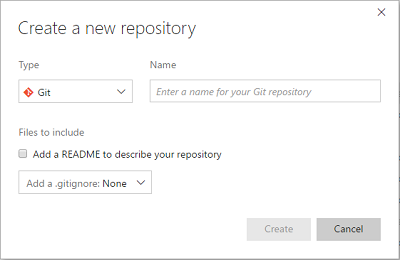
Cherry-pick e reverter
Adicionamos dois novos recursos que facilitam portar ou reverter alterações do portal da Web: Cherry-pick e Reverter.
Use o comando cherry-pick para portar alterações em uma solicitação pull para vários branches. Um caso de uso típico é quando um bug precisa de hotfix, mas também precisa ser corrigido na linha principal. Depois de criar a solicitação de pull que contém a correção para a ramificação do hotfix, você pode executar cherry-pick facilmente na mesma correção para a ramificação principal. Confira Copy changes with cherry-pick (Copiar alterações com cherry-pick) para obter mais informações.
Você pode reverter as alterações em solicitações pull concluídas. Encontre a solicitação pull que introduziu a alteração incorreta, clique em Reverter e siga as etapas para criar uma solicitação pull que desfaz as alterações indesejadas. Para obter mais informações, confira desfazer alterações com o Git.
Branch de comparação configurável
Agora você pode definir seu branch de comparação como um branch diferente do padrão. Essa configuração persiste para cada usuário. As solicitações de pull e os novos branches criados na página Branches são baseados no branch que você define como o branch de comparação. Confira Gerenciar branches para obter mais informações.
Localizar um arquivo ou pasta
Você pode pesquisar rapidamente um arquivo ou pasta em um repositório usando hub Código no seu projeto do Team Services. O resultado lista os itens da pasta atual seguidos por arquivos e pastas de todo o repositório.
Para qualquer repositório Git, acesse a caixa de controle de caminho (Figura 6) e comece a digitar para iniciar uma experiência de pesquisa de navegação para o arquivo ou pasta pela qual você está procurando.
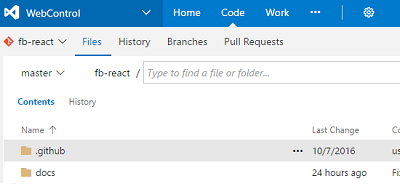
Confirmação para excluir repositório
Para impedir exclusões acidentais de repositório, agora você precisa digitar o nome do repositório que deseja excluir para confirmar a ação.
Favoritos do repositório
Agora você pode adicionar aos favoritos os repositórios com os quais você trabalha com mais frequência. No seletor de repositório (Figura 7) , você verá as guias Todos os repositórios e Favoritos. Clique na estrela para adicionar um repositório à sua lista de Favoritos.
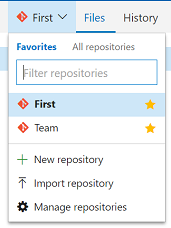
Pesquisar um arquivo ou pasta no histórico de confirmações
Semelhante à guia Arquivos, agora você pode pesquisar um arquivo ou pasta em um repositório e ver o histórico de confirmações desse arquivo ou pasta. Para qualquer repositório Git, acesse a caixa de controle de caminho na guia Histórico (Figura 8) e comece a digitar para iniciar uma experiência de pesquisa de histórico para o arquivo ou pasta pela qual você está procurando.
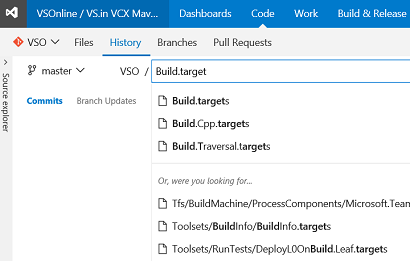
Melhorias na página de confirmação
Tornamos sua experiência na página de detalhes da confirmação e de histórico de confirmações atualizada e altamente eficaz. Agora você pode localizar e agir com base em informações importantes relacionadas à confirmação em uma exibição geral.
Veja um exemplo de página de detalhes da confirmação (Figura 9) :
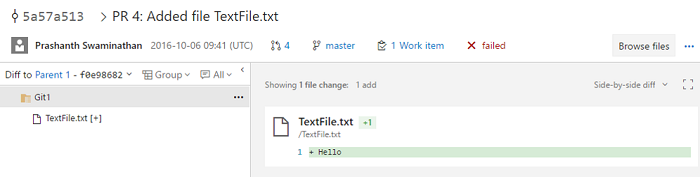
Veja a página de histórico de confirmações (Figura 10) :

Pesquisar confirmações em branches
Agora você pode pesquisar uma confirmação em um branch ou marcação especificado clicando no botão Pesquisar em branches na página de detalhes da confirmação (Figura 11) .

Você pode selecionar marcas e branches na janela para exibir, mesmo se esses branches e marcações não contiverem a confirmação específica (Figura 12) .
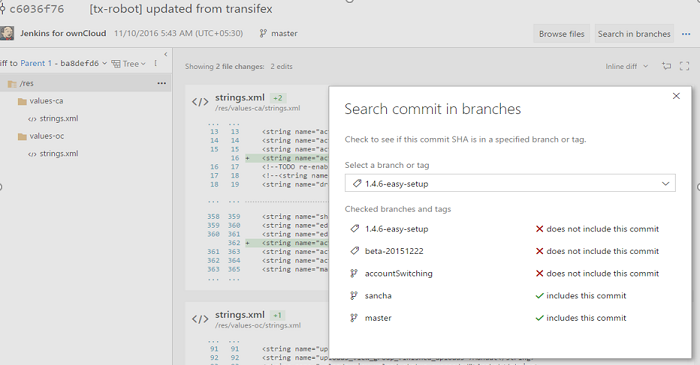
Barra de ferramentas de controle de discussões
O Markdown é uma ferramenta poderosa ao adicionar comentários a solicitações pull, mas pode ser difícil lembrar a sintaxe. Para facilitar, adicionamos uma barra de ferramentas ao controle de discussão (Figura 13) . Ela insere a sintaxe de Markdown apropriada para adicionar a formatação comum. Títulos, negrito, itálico, links, código e listas podem todos ser adicionados usando os novos controles de barra de ferramentas, e recursos como menções @ e # podem ser inseridos usando a barra de ferramentas. Os atalhos de teclado estão disponíveis para negrito (CTRL + B), itálico (CTRL + I) e criação de links (CTRL + K).
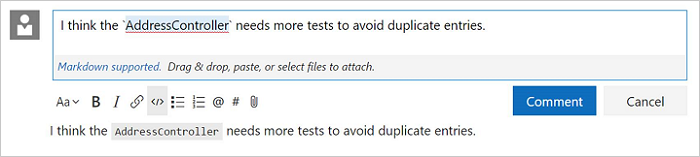
Melhorias nos comentários de PR
Para ajudá-lo a identificar os novos comentários em um PR, adicionamos mais decorações às novas respostas em threads de discussão existentes. Os comentários na exibição de arquivos também destacam os threads que têm novos comentários (Figura 14) .
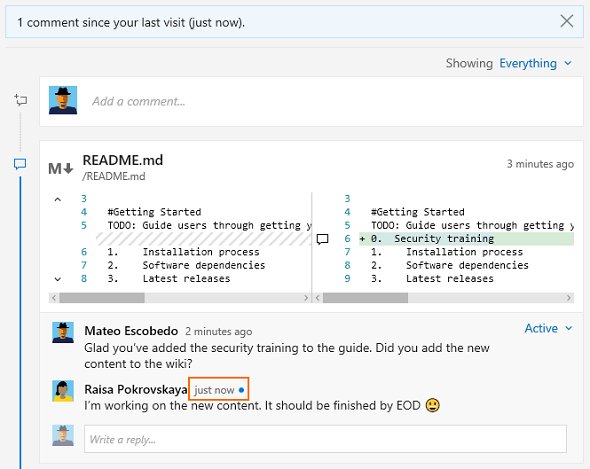
Exibir PRs para uma confirmação
Agora você pode exibir todas as solicitações pull associadas para uma confirmação na página Detalhes da confirmação. Na imagem abaixo (Figura 15) , você pode ver que:
- No menu suspenso de solicitações de pull, há duas solicitações de pull associadas a essa confirmação.
- A solicitação de pull #2 trouxe essa confirmação para o mestre.
- A mesma confirmação foi trazida para o branch 4 por meio de solicitação de pull nº 1.
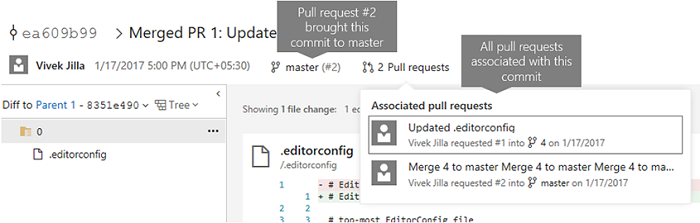
Seguir uma solicitação pull
Agora você pode seguir uma solicitação de pull para ser notificado sobre as alterações com alertas por email. A opção de Seguir está disponível no menu de contexto (Figura 16) .
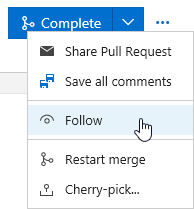
Reiniciar mesclagem de solicitação pull
Outra opção foi adicionada para a execução de novas tentativas de mesclagem para uma solicitação pull na qual o branch de destino foi atualizado. A opção Reiniciar mesclagem é útil quando você deseja verificar se alterações recentes no branch de destino não criaram conflitos nem interromperam o build da PR.
Conclusão bloqueada em solicitações pull rejeitadas
Os branches com a política de revisão de código definida mostrarão que a PR não poderá ser concluída se ela for rejeitada por um ou mais revisores. Muitos de vocês esperam esse comportamento, por isso alteramos o comportamento padrão. Para equipes que desejam o comportamento original, há uma nova opção na página de configuração de política de branch (Figura 17) .
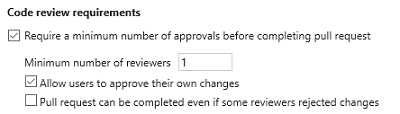
Markdown na descrição da solicitação pull
Aprimore a descrição da solicitação pull com Markdown. O mesmo suporte de Markdown que você conhece e adora em comentários de solicitações pull agora está disponível na descrição da solicitação pull.
Anexos em discussões de solicitações pull
Agora você pode adicionar anexos aos seus comentários de solicitações pull (Figura 18) . Os anexos podem ser adicionados usando ações do tipo "arrastar e soltar" ou por navegação. Para imagens, os anexos são adicionados simplesmente ao serem colados da área de transferência. Adicionar um anexo atualiza automaticamente o comentário de modo a incluir uma referência de Markdown no novo anexo.
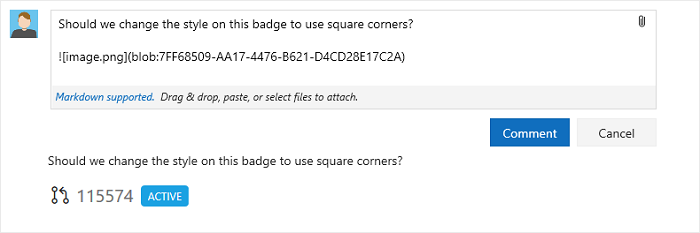
Realçar as solicitações pull que têm atualizações
Está mais fácil que nunca ver as atualizações das suas solicitações de pull. Na exibição de lista de PR (Figura 19) , as PRs com alterações após a última visualização são mostradas com uma nova coluna de atualizações que mostra o acúmulo das alterações.
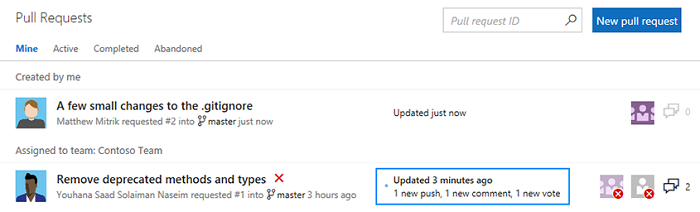
Ao exibir uma PR com alterações, você verá uma mensagem de resumo semelhante na visão geral. Novos threads de comentário e pushes são realçados em azul (Figura 20) . Ao clicar no link Exibir atualizações de código, você navegará até a exibição Arquivos, na qual será exibida uma comparação das novas alterações em relação à última exibição da solicitação pull. Esse recurso facilita o acompanhamento de uma solicitação pull na qual o autor fez alterações em resposta aos comentários.
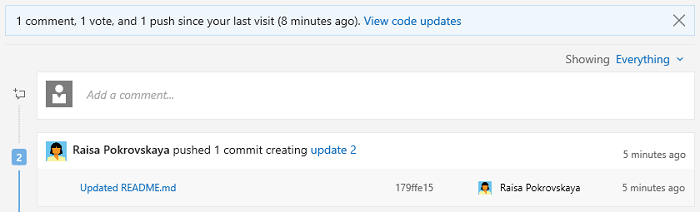
Política de branch para a estratégia de mesclagem de solicitações pull
Adicionamos uma nova política de branch (Figura 21) que permite definir uma estratégia para mesclar as solicitações de pull de cada branch. Anteriormente, você decidia mesclar ou comprimir no momento em que a PR era concluída. Se habilitada, essa política substituirá suas preferências impondo o requisito definido pela política.
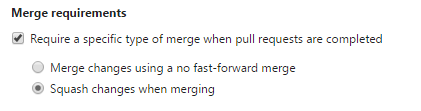
Expor informações sobre conflitos de mesclagem
Quando há arquivos com conflitos em uma solicitação de pull, os detalhes sobre esses conflitos agora ficam visíveis na visão geral (Figura 22) . Cada arquivo com conflito é listado juntamente com um breve resumo do tipo de conflito entre os branches de origem e destino.
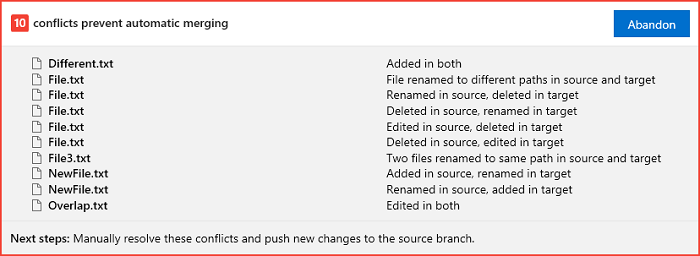
Botão de visualização de markdown
Ao exibir uma comparação de um arquivo markdown em uma solicitação pull, push ou confirmação, agora você pode alternar facilmente para ver a exibição renderizada resultante.
Melhorias no Acompanhamento de Item de Trabalho
Experiência de pesquisa aprimorada para campos de identidade com escopo
Com esta versão, atualizamos o comportamento de seletor de identidade para campos de identidade com escopo, ou seja, os campos de identidade que são configurados para permitir somente a atribuição a um grupo específico de usuários. Na experiência atualizada, a lista de MRU do seletor e os resultados da pesquisa retornarão apenas os membros do grupo configurado, em vez de mostrar resultados para todos os usuários válidos da coleção.
Melhorias de Build
Reverter definições de build
Você pode reverter uma definição de build para uma versão anterior. Você pode fazer isso quando editar uma definição de build indo para a guia Histórico.
Desabilitar a sincronização e o check-out de fontes em um build
Como opção, você pode desabilitar a sincronização e o check-out automáticos de fontes para Git. Isso permitirá que você manipule as operações de origem em uma tarefa ou script, em vez de depender do comportamento interno do agente. Todas as variáveis padrão relacionadas à fonte como Source.Version, Source.Branch e Build.SourcesDirectory estão definidas.
Clone superficial do Git e git-lfs
O agente de build agora dá suporte a clone superficial do Git e git-lfs. Para obter mais detalhes, consulte a Página de repositório de definição de build.
Controle de versão de tarefa das definições de Build e de Versão
Concedemos a você o controle da versão principal de uma tarefa executada no build ou na versão. Essa alteração resulta em menos erros imprevisíveis causados pelas atualizações automáticas na versão do agente e da tarefa. Agora você pode especificar a versão principal da tarefa na guia Build da sua definição ou na guia Ambientes da sua definição de versão.
Quando uma versão secundária for lançada (por exemplo, 1.2 para 1.3), você obterá automaticamente essa alteração em seu build. No entanto, se uma nova versão principal for lançada (por exemplo, 2.0), seu build ficará bloqueado para a versão 1.3 até você editar a definição e alterar manualmente para a nova versão principal. Um sinalizador na definição de build o alertará das novas versões principais.
Pagamento obrigatório para gerenciamento de pacotes
Para continuar usando o Gerenciamento de Pacotes, você precisará de uma assinatura do Visual Studio Enterprise ou adquirir uma licença do Gerenciamento de Pacotes no Marketplace. Você pode ler mais sobre o Gerenciamento de Pacotes de licenciamento.
Melhorias nos pacotes
Exibições de versão no gerenciamento de pacotes
Adicionamos um novo recurso ao Gerenciamento de Pacotes chamado exibições de versão(Figura 23). As exibições de versão representam um subconjunto das versões dos pacotes em seu feed que você promove nessa exibição de lançamento. Ao criar uma exibição de versão e compartilhá-la com os consumidores do seu pacote, você poderá controlar em quais versões haverá dependências. Isso é útil principalmente em cenários de integração contínua em que você publica versões de pacote atualizadas com frequência, mas talvez não queira anunciar ou dar suporte a cada uma das versões publicadas.
Procure o início rápido no acesso via Web ou saiba mais sobre as exibições de versão para o pacote CI/CD para uma introdução.

npm no gerenciamento de pacotes
Os feeds do gerenciamento de pacotes agora dão suporte a pacotes npm para desenvolvimento em Node.js e JavaScript. Além disso, os feeds npm dão suporte a npmjs.com como uma "fonte upstream com cache". Ao habilitar essa opção, o feed fará proxy e armazenará em cache pacotes de npmjs.com (consulte Usar pacotes de npmjs.com, o que significa que você só precisará obter uma package@version específica de npmjs.com uma vez; solicitações futuras para esse pacote são atendidas diretamente do servidor TFS. Se um pacote for removido do npmjs.com, você ainda poderá obter a versão em cache do TFS.
Para começar, procure a nova opção npm na caixa de diálogo Conectar ao feed(Figura 24) .
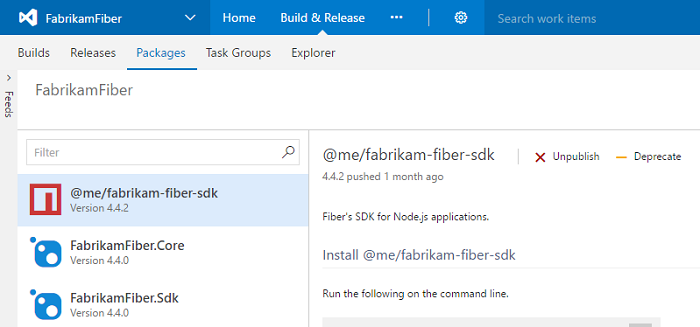
Melhorias entre plataformas
Formatação de xcpretty da tarefa do build do Xcode
Agora você pode formatar a saída de build do xcode com xcpretty(Figura 25). Você também pode publicar resultados de teste JUnit no Team Services com o xcodebuild. Antes, era preciso usar o xctool como a ferramenta de build para publicar resultados de teste. Agora, para habilitar o xcpretty, marque Usar xcpretty e desmarque Usar xctool na seção Avançado da tarefa do Xcode.

Publicar resultados de cobertura de código e de teste do Jenkins
A tarefa de build e versão do Trabalho em Fila Jenkins agora pode recuperar resultados da cobertura de código e de teste de um trabalho ou pipeline do Jenkins. Isso requer a instalação do plug-in do TFS para Jenkins 5.2.0 ou posteriormente no servidor Jenkins e a configuração da ação pós-build Coletar Resultados para o TFS/Team Services. Depois que os resultados são recuperados do Jenkins, eles são publicados com as tarefas de build Publicar Resultados de Teste ou Publicar Cobertura de Código.
Assinatura e exportação de pacotes Xcode 8 na tarefa de build do Xcode
A tarefa do Xcode agora dá suporte à criação de seus projetos usando a assinatura automática do Xcode 8 (Figura 26) . Você pode instalar os certificados e os perfis de provisionamento manualmente no servidor de build ou fazer com que a tarefa instale-os especificando as opções Conteúdo do Arquivo.

O Xcode 8 exige a especificação de um plist de opções de exportação (Figura 27) ao exportar o pacote do aplicativo (IPA) de um arquivo (.xcarchive). A tarefa Xcode agora identifica automaticamente o método de exportação caso você esteja usando o Xcode 8 ou Xcode 7. Você pode especificar o método de exportação ou especificar um arquivo plist personalizado na tarefa do Xcode. Se estiver usando uma versão do Xcode anterior ao Xcode 7, a tarefa voltará a usar a antiga ferramenta (xcrun) para criar o pacote do aplicativo.
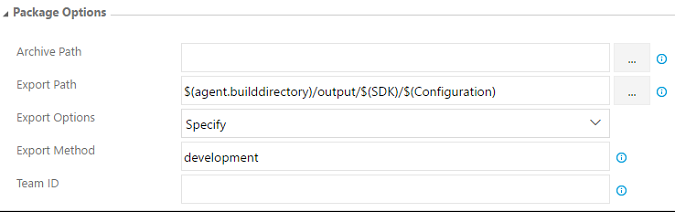
Melhorias de testes
Executar testes criados usando o Visual Studio 2017
Usando as tarefas Implantar Agente de Teste e Executar Testes Funcionais no pipeline CI/CD (Figura 28) , você poderá instalar os Agentes de Teste para Visual Studio 2017 e executar testes que foram compilados usando o Visual Studio 2017.

Verificar bugs de item de trabalho
Agora é possível verificar um bug executando novamente os testes que o identificaram (Figura 29) . Você pode invocar a opção Verificar no menu de contexto do formulário de item de trabalho do bug para iniciar o caso de teste relevante no executor Web. Execute a validação usando o Executor da Web e atualize o item de trabalho do bug diretamente de dentro do Executor da Web.
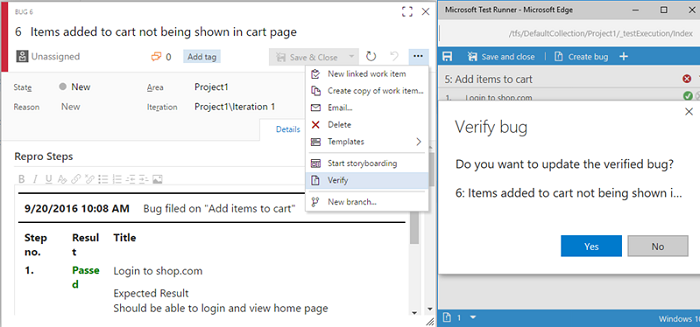
Auxiliares do cliente REST para operações de etapa de teste
Agora você poderá criar, modificar e excluir etapas de teste e testar anexos de etapa em itens de trabalho de Caso de Teste usando as classes auxiliares que adicionamos ao cliente REST (consulte RestApi-Sample).
Atualizar bugs existentes do Web Runner
Além de criar novos bugs do Executor da Web, agora você também pode atualizar um bug existente (Figura 30) . Todos os dados de diagnóstico coletados, etapas de reprodução e links para rastreamento da sessão atual são adicionados automaticamente ao bug existente.
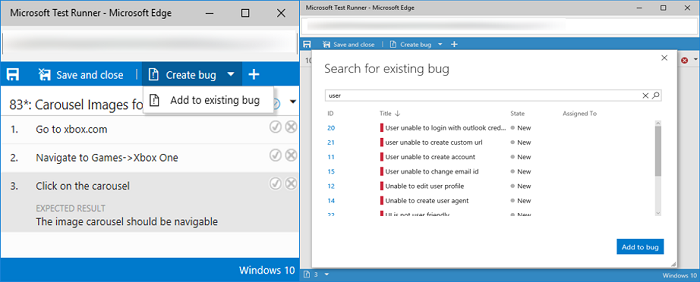
Descrição do caso de teste no executor Web
O campo de descrição do caso de teste normalmente era usado para capturar os pré-requisitos necessários antes de começar a execução do caso de teste. Com esta atualização, agora você poderá exibir as informações de descrição do caso de teste no executor da Web usando a opção Mostrar descrição(Figura 31) .
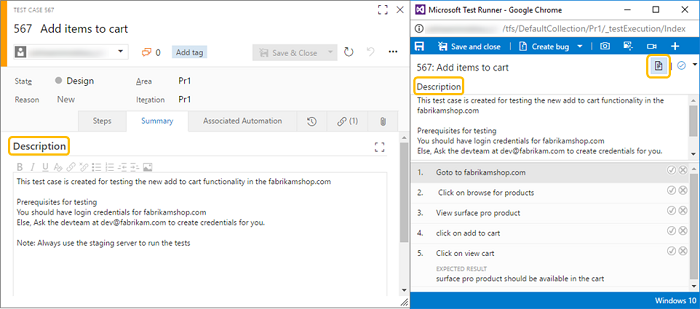
Ponto de contribuição do hub de teste
Adicionamos um novo ponto de contribuição (“ms.vss-test-web.test-plan-pivot-tabs”) (Figura 32) ao hub Plano de teste para permitir que os desenvolvedores gravem extensões como uma guia dinâmica, que aparece ao lado da guia Testes e de Gráficos.
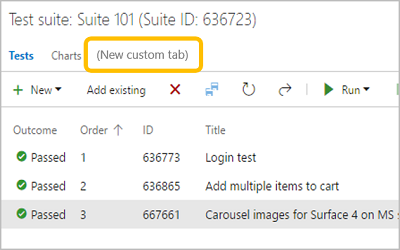
Excluir artefatos de teste
Antes desta versão, a opção de exclusão era limitada a itens de trabalho. Com essa atualização, agora você tem a capacidade de excluir permanentemente artefatos de teste — planos de teste, conjuntos de testes, casos de teste, parâmetros compartilhados e etapas compartilhadas — tanto do hub de teste quanto do hub de trabalho, usando a opção Excluir permanentemente(Figura 33) no menu de contexto do formulário de item de trabalho.
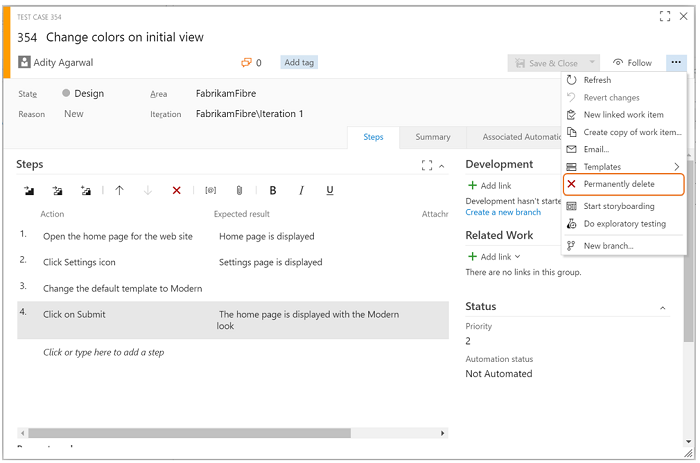
Favoritos dos Planos de Teste
Agora você pode adicionar aos favoritos os Planos de Teste que você trabalha com mais frequência. No seletor Test Plans, você verá guias para Todos os seus Test Plans e Favoritos(Figura 34). Clique no ícone de estrela para adicionar um Plano de Teste à sua lista de favoritos. Os Planos de Teste na lista de favoritos podem ser acessados no seletor de planos de teste e na guia Favoritos na nova home page da conta. Você também pode filtrar os planos de teste pesquisando no campo de título (Figura 35) .
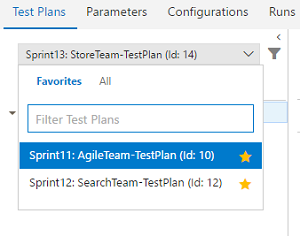
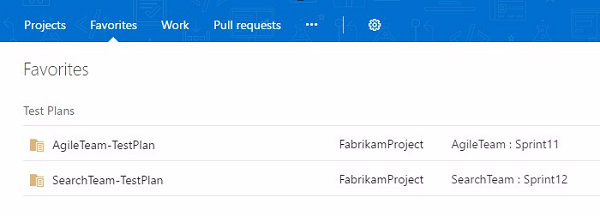
Análise de Impacto de Teste para testes automatizados gerenciados
A Análise de Impacto de Teste para testes automatizados gerenciados agora está disponível por meio de uma caixa de seleção na Versão 2.* (versão prévia) da tarefa VSTest (Figura 36) .
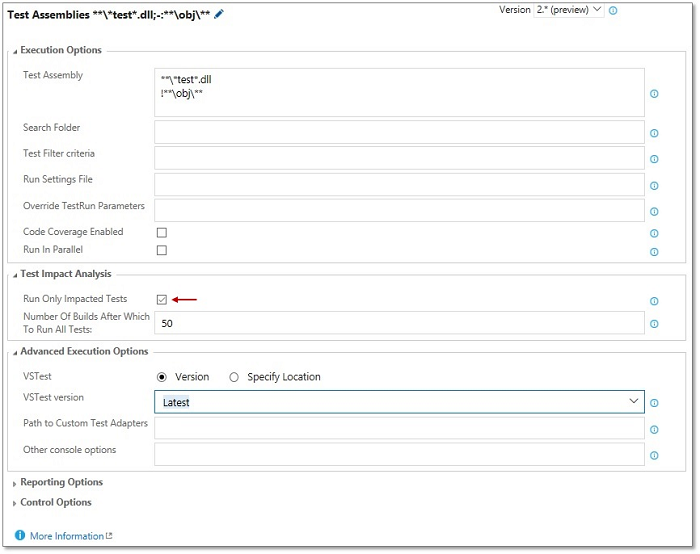
Se habilitada, apenas o conjunto relevante de testes automatizados gerenciados necessários para validar uma determinada alteração de código será executado. A Análise de Impacto de Teste requer a versão mais recente do Visual Studio e tem suporte atualmente no CI para testes automatizados gerenciados.
Suporte do Firefox para a extensão Teste e Comentários
Estamos felizes em anunciar a Disponibilidade Geral da extensão testar comentários & para o Firefox. Você pode baixar o complemento do Firefox em nosso site marketplace.
Observação: O suporte para o navegador Microsoft Edge também está em andamento. Fique ligado para mais atualizações.
Melhorias no Release Management
Suporte a grupos de variáveis na versão
Os grupos de variáveis são usados para agrupar as variáveis e seus valores para disponibilizá-las em várias definições de versões. Você também pode gerenciar a segurança para grupos de variáveis e escolher quem pode exibir, editar e consumir as variáveis a partir de grupos de variáveis em suas definições de versão.
Abra a guia Biblioteca no hub Build e Versão e escolha + Grupo de variáveis na barra de ferramentas (Figura 37) . No momento, os grupos de variáveis só podem ser consumidos em definições de versões. Obter mais informações sobre grupos de variáveis, definições de versão no Release Management da Microsoft.
Crie (Figura 37) e edite (Figura 38) um grupo de variáveis, conforme mostrado abaixo:
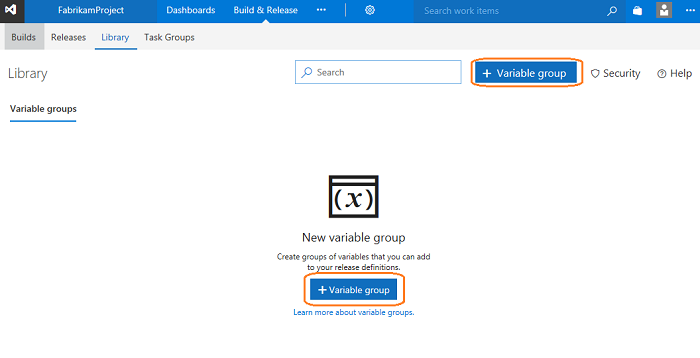
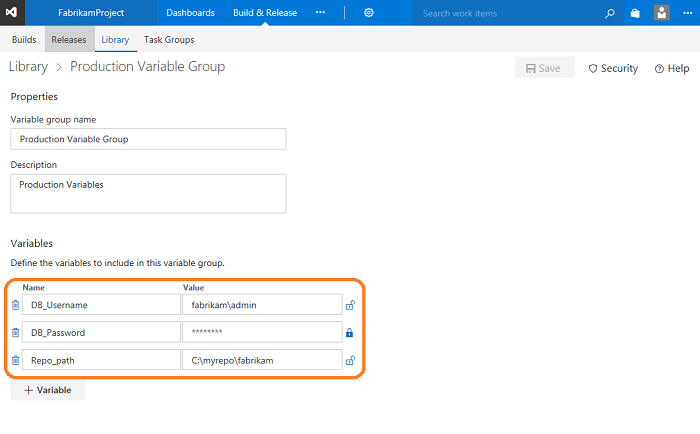
Vários agendamentos em versões
Deseja agendar para que suas versões sejam criadas mais de uma vez por dia? Agora você pode configurar vários gatilhos agendados em uma definição de versão (Figura 39) .

Conexões de serviço embutidas no Build e na Versão
Com esse recurso, você pode criar conexões de serviço diretamente na definição do build/versão sem navegar até a guia Serviços. O recurso é habilitado automaticamente para todas as extensões definidas de maneira declarativa, como Docker, Jenkins, VMware e SCVMM.
Conectar artefatos de build de outro projeto de equipe
Até o momento, as definições de versão só podiam vincular fontes de artefato do projeto atual. Agora, você também pode vincular os artefatos do build (Figura 40) de outro projeto. Ao vincular um artefato, a lista suspensa de projetos exibirá todos os projetos na conta.
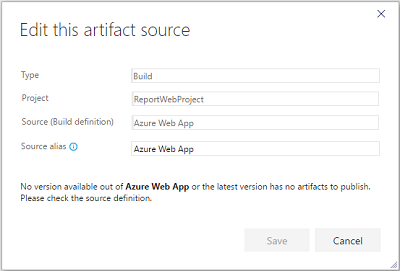
Melhorias em grupo de recursos do Azure
Antes desta versão, a tarefa de grupo de recursos do Azure não podia validar a sintaxe do modelo ARM ou ela seria aceita sem implantar os recursos de fato. Essa melhoria possibilita um novo modo de implantação chamado Somente Validação, no qual você pode encontrar os problemas com a criação do modelo antes de criar os recursos reais do Azure.
Outra melhoria na tarefa do grupo de recursos do Azure é permitir implantações incrementais ou completas (Figura 41) . Anteriormente, a tarefa implantava os modelos do ARM usando o modo incremental. No entanto, ela não modificava os recursos existentes no grupo de recursos não especificado no modelo. O modo completo exclui os recursos que não estão no modelo. O padrão é modo incremental.
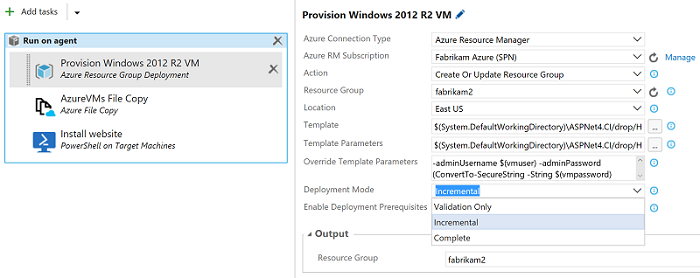
Tarefa de CLI do Azure
A nova tarefa de CLI do Azure dá suporte (Figura 42) à execução de comandos da CLI do Azure em agentes multiplataforma, como Windows, Linux e Mac. A tarefa dá suporte às assinaturas clássica e ARM. Ela dá suporte a dois modos de fornecimento do script: um como um artefato vinculado e o outro como um script embutido.

Atualização de pesquisa de código
No TFS 2017 Atualização 1, o serviço Pesquisa de Código inclui o Elasticsearch versão 2.4.1. Se o serviço Pesquisa de Código for configurado em um servidor que executa o TFS 2017, ele será atualizado como parte da atualização do TFS. Se o serviço Pesquisa de Código estiver configurado em um servidor remoto, copie o conteúdo do Pacote de Serviço de Pesquisa fornecido com o instalador para o computador remoto e siga as instruções no arquivo Leiame para atualizar manualmente o serviço de pesquisa.
Melhorias nos insights de código
Tarefas do SonarQube MSBuild
As tarefas do SonarQube MSBuild agora estão disponíveis de uma extensão fornecida pela SonarSource. Para obter mais detalhes, leia SonarSource have announced their own SonarQube Team Services / TFS integration (SonarSource anuncia integração SonarQube Team Services/TFS própria).
Melhorias de administração
Nova experiência de configurações de notificação
As notificações ajudam você e suas equipes a se manterem informados sobre a atividade nos projetos do Team Services. Com essa atualização, ficou mais fácil gerenciar quais notificações você e suas equipes devem receber.
Agora você tem sua própria experiência de nível de conta no menu de perfil para o gerenciamento da configuração de notificações (Figura 43) .
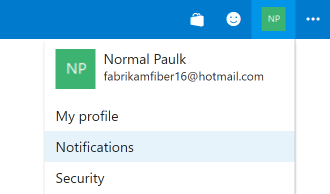
Esta exibição permite que você gerencie as assinaturas pessoais criadas (Figura 44) . Ela também mostra as assinaturas criadas por administradores de equipe de todos os projetos da conta.
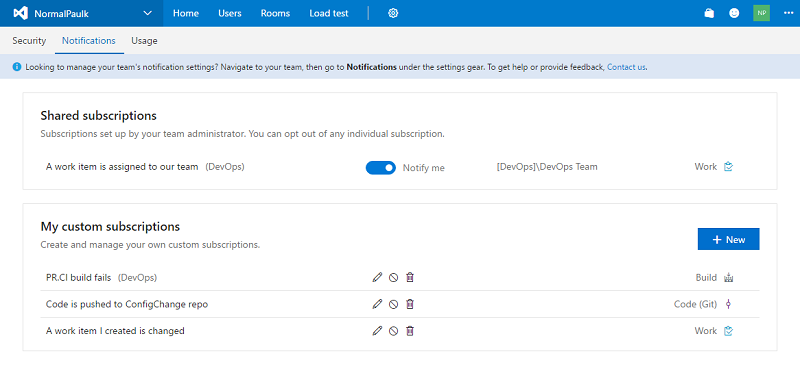
Saiba mais sobre como gerenciar as configurações de notificação pessoais.
addProjectReports agora está em TfsConfig
Agora você pode usar o comando addProjectReports para adicionar relatórios aos projetos da equipe. Esse foi um comando do Power Tool anterior e agora é parte do comando TfsConfig.exe. Para obter mais informações, consulte Carregar relatórios em um projeto de equipe.
Sala da Equipe preterida
Com tantas soluções boas disponíveis que se integram bem ao TFS e ao Team Services, como o Slack e o Microsoft Teams, tomamos a decisão de fazer com que o nosso recurso Sala da Equipe do TFS e do Team Services seja preterido. Se estiver trabalhando no Team Services, você verá uma nova faixa amarela aparecer que comunica o nosso plano. Este ano, planejamos desligar completamente o recurso Sala da Equipe.
Há várias alternativas que você pode usar. A Sala da Equipe é usada tanto para um hub de notificação, bem como para chat. O TFS e o Team Services já se integram a muitos outros produtos de colaboração, incluindo Microsoft Teams e Slack. Você também pode usar o Zapier para criar suas próprias integrações ou para obter controle granular das notificações exibidas.
Ver mais sobre a substituição das Salas de Equipes no Team Services.
O Markdown não é mais compatível com links de arquivos
Com a Atualização 1, as páginas iniciais, o widget de markdown nos painéis de equipe e a Definição de Concluído nos quadros Kanban não darão mais suporte a vínculos de arquivos nos respectivos Markdowns. Como alternativa, você pode incluir link do arquivo como texto no Markdown. Para obter mais informações, consulte Markdown guidance (Diretrizes de markdown).
Anunciando o Editor de Modelo de Processo
Lançamos a extensão o Editor de Modelo de Processo para o Visual Studio 2017. Essa extensão oferece um método cômodo para exibir e atualizar modelos de processos, bem como ferramentas para atualizar listas globais e tipos de itens de trabalho, e visualizar os atributos dos campos de itens de trabalho. Isso vai contra os servidores TFS 2017 e TFS 2017 Atualização 1.
Problemas conhecidos
O build não funciona ao atualizar do TFS 2013 ou anterior para o TFS 2017 Atualização 1 build 15.112.26301.0
Problema:
Observe que esse problema ocorre somente se você atualizou para o TFS 2017 Atualização 1 build 15.112.26301.0, lançado em 7 de março de 2017. Se você atualizou para o build 15.112.26307.0, lançado em 9 de março, você não encontrará esse problema.
Após atualizar do TFS 2013 (RTM ou qualquer atualização) ou anterior, o Build mostrará um erro de "o contador com nome TaskReferenceId não existe".
Solução alternativa:
Execute o seguinte script em seus bancos de dados de coleção atualizados:
INSERT tbl_Counter (PartitionId, DataspaceId, CounterName, CounterValue) SELECT DISTINCT dpm.PartitionId, ds.DataspaceId, N'TaskReferenceId', 1 FROM tbl_DatabasePartitionMap dpm INNER LOOP JOIN Task.tbl_Hub h ON h.PartitionId = dpm.PartitionId INNER LOOP JOIN tbl_Dataspace ds ON ds.PartitionId = dpm.PartitionId AND ds.DataspaceCategory = h.DataspaceCategory AND ds.DataspaceIdentifier <> '00000000-0000-0000-0000-000000000000' WHERE dpm.PartitionId > 0 AND dpm.HostType = 4 AND NOT EXISTS ( SELECT * FROM tbl_Counter c WHERE c.PartitionId = dpm.PartitionId AND c.DataspaceId = ds.DataspaceId AND c.CounterName = N'TaskReferenceId' )
Os clientes devem atualizar para o Git LFS versão 1.3.1 ou posterior
Problema:
Não há mais suporte para versões do Git LFS anteriores à 1.3.1.
Solução alternativa:
Se estiver usando o Git LFS, você deverá atualizar para o Git LFS versão 1.3.1 ou superior. As versões mais antigas do cliente LFS não são compatíveis com as alterações de autenticação nesta versão do TFS.
Os formulários de itens de trabalho não são renderizados corretamente
Problema:
Se você usar um controle personalizado herdado em seus formulários de itens de trabalho, como o controle de vários valores herdado, os formulários de itens de trabalho poderão falhar ao renderizar.
Solução alternativa:
Você precisará atualizar para a versão mais recente do seu controle. Você pode encontrar o controle de vários valores mais recente para o TFS 2017 Atualização 1 aqui.
Os formulários de itens de trabalho não são renderizados corretamente na Web
Problema:
Se você tiver um controle personalizado (como o controle de vários valores) instalado para o cliente do Visual Studio, mas não tiver o cliente Web, os formulários de item de trabalho na web falham ao ser renderizados.
Solução alternativa:
Você pode adicionar um layout da Web que não contém o elemento de controle ausente. Você pode ter um layout diferente destinado à Web e ao Visual Studio. Para obter mais informações sobre o layout, confira All FORM XML elements reference (TFS 2015) [Todas as referências de elementos XML FORM (TFS 2015)].
Formulários de item de trabalho não ocultam campos somente leitura
Problema:
Se você usar um formulário de item de trabalho antigo com a propriedade HideReadonlyEmptyFields definida como true no layout, seu formulário falhará em ocultar campos vazios e somente leitura.
Solução alternativa:
Não há nenhuma solução alternativa no momento. Isso será corrigido no TFS 2017 Atualização 2.
Formulários de item de trabalho ficam sujos ao serem exibidos
Problema:
Esse problema é específico ao IE 11 no TFS 2017 Atualização 1 ao aceitar o novo formulário de item de trabalho. Se você tiver seu perfil definido com francês, coreano, russo, turco, japonês ou chinês e o item de trabalho for atribuído a uma identidade, você verá o formulário de item de trabalho sujo ao exibir o item de trabalho. Se você salvar o item de trabalho, o campo Atribuído A será definido como não atribuído.
Solução alternativa:
Use outro navegador que não seja o IE11. Se estiver usando o IE11, clique em desfazer/atualizar na barra de ferramentas do item de trabalho para restaurar o valor Atribuído A correto.
Falha no cache de pacotes de NPM de upstream
Problema:
Se seu servidor TFS estiver atrás de um proxy, o cache de pacotes de NPM de upstream falhará.
Solução alternativa:
Se seu servidor TFS estiver atrás de um proxy corporativo, realize as seguintes mudanças no seu servidor TFS web.config (por ex., %ProgramFiles%\Microsoft Team Foundation Server 15.0\Application Tier\Web Services\web.config).
Substitua esse bloco de configuração:
<!-- ASP.NET Proxy Usage for HttpWebRequests "usesystemdefault" false - stops the server using the default proxy configuration or proxy auto-detection. "bypassonlocal" true - this tells all requests to a local address to ignore configured proxies. --> <defaultProxy> <proxy usesystemdefault="False" bypassonlocal="True" /> </defaultProxy>Com isso:
<defaultProxy useDefaultCredentials="true" />
O menu suspenso de código mostra páginas de controle de versão incorretas
Problema:
Se você navegar até a página de administração em um repositório Git, conforme mostrado na imagem abaixo (Figura 45) e clicar no hub Código, verá os links Conjuntos de alterações e Check-ins particulares, em vez do link Histórico.
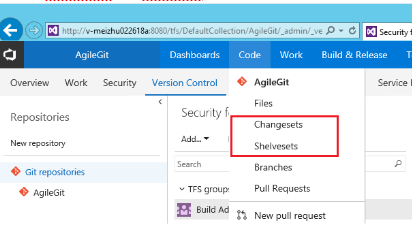
(Figura 45) Menu suspenso código Solução alternativa:
Saia da página de administração do repositório Git e você verá os links corretos.
As extensões não são atualizadas automaticamente
Problema:
Se você atualizar uma versão anterior do TFS para acessar o TFS 2017 e estiver executando o TFS 2017 no modo conectado, as extensões não serão atualizadas automaticamente como deveriam.
Solução alternativa:
Não há nenhuma solução alternativa no momento. Corrigimos o problema e o comportamento da atualização automática estará disponível para você no TFS 2017 Atualização 2. Se, por algum motivo, você não puder esperar até a Atualização 2, fale conosco por meio do canal de Suporte e compartilharemos a correção com antecedência.
As extensões não poderão ser adquiridas ou não funcionarão corretamente se a URL pública não estiver corretamente definida
Problema:
Ocorrerá falha na aquisição de extensão no Visual Studio Marketplace.
As extensões já adquiridas poderão não funcionar conforme o esperado.
Solução alternativa:
Isso será corrigido no TFS 2017 Atualização 2 e é recomendável realizar a atualização. Se você precisar que isso funcione na Atualização 1, defina a “URL Pública” no Console do Administrador do Servidor TFS para que a URL possa ser acessada de outro sistema no ambiente corporativo (Figura 46) .

Consulte os problemas relatados pelos clientes para o Team Foundation Server 2017.
Comentários e Sugestões
Adoraríamos ouvir sua opinião! Relate um problema e acompanhe-o por meio da Comunidade de Desenvolvedores e receba consultoria no Stack Overflow.